Kuinka peruuttaa sähköpostin lähettäminen Gmailissa iPhonessa tai Androidissa
Gmail Google Sankari / / August 28, 2023

Julkaistu
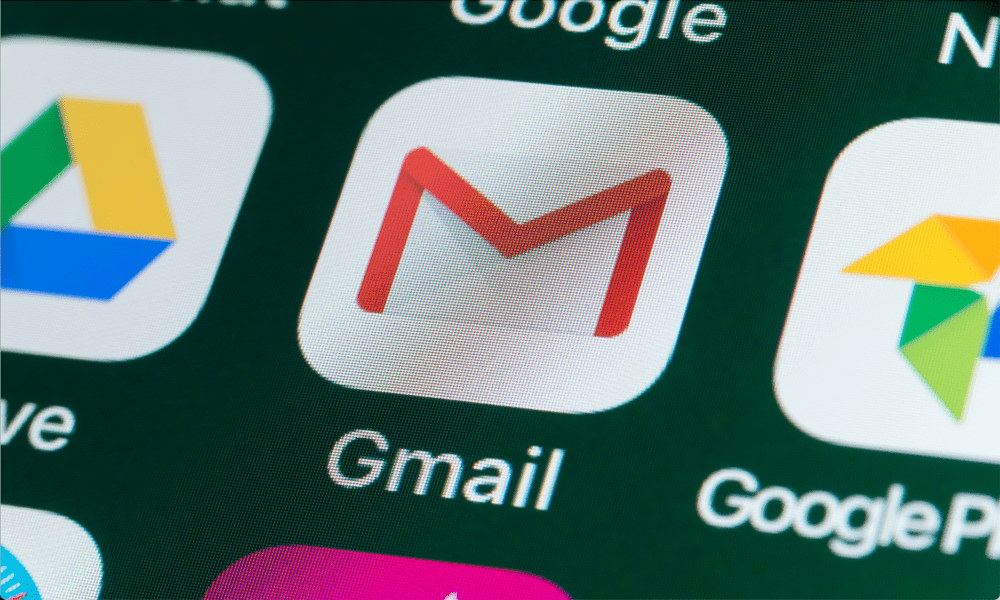
Oletko katunut juuri lähettämääsi sähköpostia? Jos käytät Gmailia, voit peruuttaa sen lähettämisen (jos olet nopea). Näin voit peruuttaa sähköpostin lähettämisen Gmailissa iPhonessa tai Androidissa.
Olemme kaikki lähettäneet sähköpostin kiireessä ja pahoillamme sitä välittömästi. Saattaa olla, että sähköpostisi oli liian pitkä, puhui aiheesta, käyti huonoa kielioppia tai lähetit sen väärälle henkilölle.
Olemme näyttäneet sinulle, kuinka peruuttaa sähköpostin lähettäminen Gmailissa työpöydältä. Tässä oppaassa näytämme sinulle, kuinka se tehdään Gmail-sovellus iPhonellasi tai Android-laitteellasi.
Mikä tahansa syy miksi haluat peruuttaa sähköpostin lähettämisen tai palauttaa sen, voit säästää itsesi hämmennykseltä Gmailin Kumoa lähetys ominaisuus.
Kuinka peruuttaa sähköpostin lähettäminen Gmailissa iPhonessa tai Androidissa
Käytätpä sitten iPhonea, iPadia tai Android-laitetta, mobiililaitteen Gmail-sovelluksen avulla voit peruuttaa sähköpostiviestien lähettämisen. Kun lähetät sähköpostin, sinulla on 30 sekuntia muuttaa mieltäsi.
Sähköpostien lähettämisen peruuttaminen Gmailissa mobiililaitteella:
- Avaa Gmail-sovellus puhelimessasi tai tabletissasi.
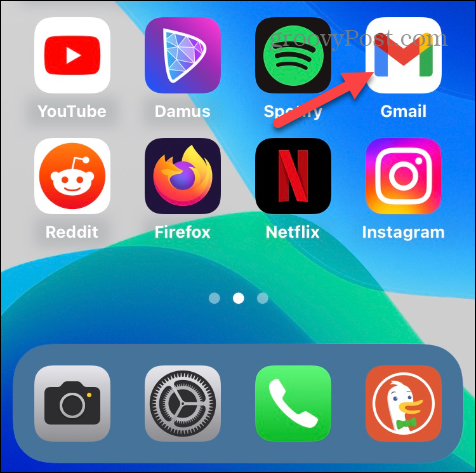
- Napauta Säveltää -painiketta.

- Valitse yhteystieto, kirjoita aihe ja luonnos sähköpostiviestistä, jonka haluat toimittaa.
- paina Lähetä-painike oikeassa yläkulmassa.
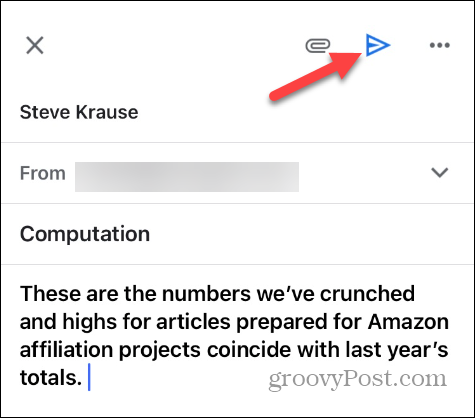
- Parin ensimmäisen sekunnin ajan voit napauttaa Peruuttaa -painiketta ilmoituspalkin vasemmalla puolella lopettaaksesi toiminnon.
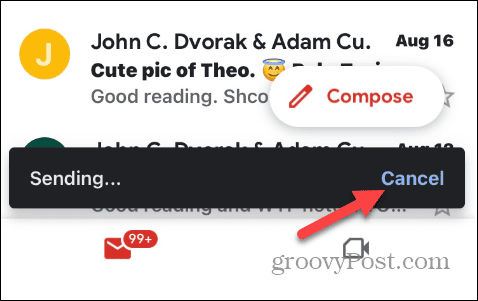
- Jos et voi napauttaa Peruuta-vaihtoehtoa tarpeeksi nopeasti, sinulla on vielä viisi sekuntia aikaa napauttaa Kumoa ilmoituspalkin painiketta sähköpostin palauttamiseksi.
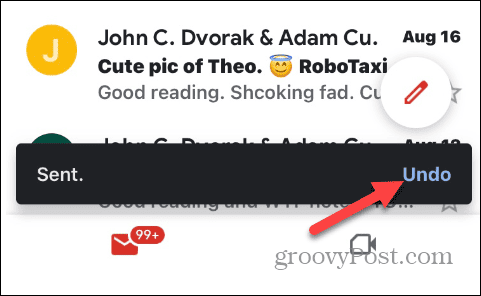
- Näet an Kumotaan näytön alareunassa oleva viesti, joka osoittaa, että viestiä haetaan.
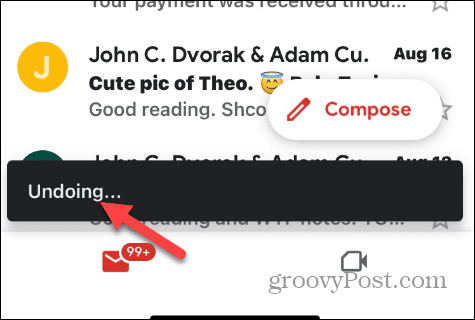
- Gmail-sovellus palauttaa sinut laatimaasi sähköpostiin, jotta voit tehdä muutoksia ennen kuin lähetät viestin uudelleen tai poistat sen kokonaan.
Kuinka pidentää lähetyksen peruutusaikaa Androidissa
Jos viiden sekunnin oletusaika sähköpostin lähetyksen peruuttamiseen Androidissa ei riitä, voit pidentää sitä ottamalla käyttöön lähetysvahvistusasetuksen. Tämä kiertotapa antaa enemmän aikaa päättää viestin lähettämisestä.
Voit pidentää Gmailin lähetyksen peruutusaikaa seuraavasti:
- Napauta valikkopainiketta (hampurilaismenu) sovelluksen vasemmassa yläkulmassa.
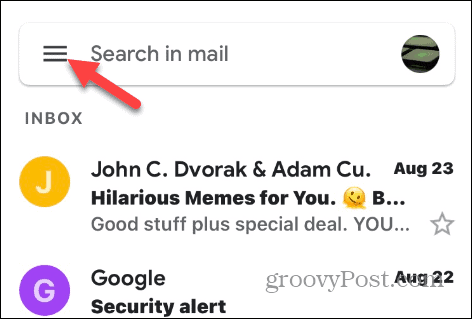
- Pyyhkäise valikon alareunaan ja valitse asetukset.
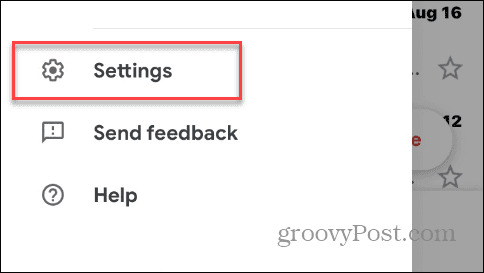
- Valitse Yleiset asetukset vaihtoehto.

- Pyyhkäise alas ja valitse Vahvista ennen lähettämistä vaihtoehto.
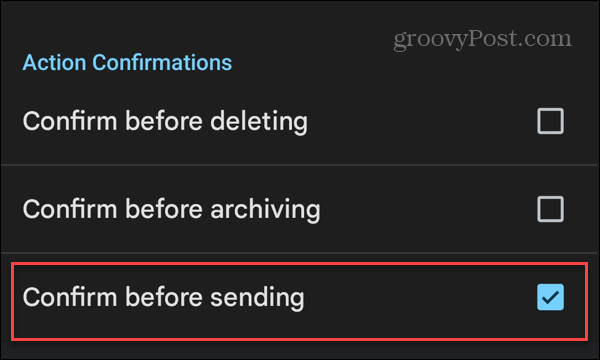
- Kun olet valinnut asetuksen, näet vahvistusikkunan, kun seuraavan kerran lähetät viestin.
- Napauta OK lähettääksesi viestin tai valitse Peruuttaa jos muutat mielesi ja poistat viestin tai teet lisämuokkauksia.

Tämän vaihtoehdon käyttäminen antaa enemmän aikaa miettiä, lähetetäänkö sähköpostiviesti vai ei. Ja jos haluat vielä enemmän aikaa, voit ajoita viestit Gmailissa lähteä ulos tunteja tai päiviä myöhemmin.
Gmailin käyttäminen puhelimessa tai tabletissa
Jos olet tilanteessa, jossa haluat saada hätäisesti määritetyn sähköpostiviestin takaisin, voit peruuttaa sähköpostien lähettämisen mobiililaitteellasi yllä olevien ohjeiden avulla. Android-käyttäjät voivat myös pidentää varattua aikaa käyttämällä Vahvista ennen lähettämistä vaihtoehto Gmailin asetuksissa.
Jos olet Apple-käyttäjä, jolla on ongelmia sähköpostien vastaanottamisessa, voit korjata ne Gmail ei toimi iPhonessa. Etkö saa ilmoituksia? Opi korjaamaan Gmail ei lähetä ilmoituksia iPhonessa tai Androidissa.
Jos sinulla on ongelmia liitteiden kanssa, katso kuinka voit korjata ne Gmail ei anna sinun liittää tiedostoja. Ja jos sinun täytyy hallita sähköposteja matkustettaessa ulkomaille, opi miten muuta oletusaikavyöhykettä Gmailissa.

